 La nueva versión de Alfresco Enterprise, la 3.1, soporta la edición en linea de documentos ofimáticos, pero sólo de MS Office 2007. Es una funcionalidad que no realiza por defecto, aunque desde hace tiempo si permite editar en linea ficheros de tipo XML, HTML, JS o TXT. En el caso de documentos ofimáticos hay que activar la edición online por Webdav o CIFS y para conseguirlo hay que modificar el archivo web-client-config-custom.xml que se encuentra en:
La nueva versión de Alfresco Enterprise, la 3.1, soporta la edición en linea de documentos ofimáticos, pero sólo de MS Office 2007. Es una funcionalidad que no realiza por defecto, aunque desde hace tiempo si permite editar en linea ficheros de tipo XML, HTML, JS o TXT. En el caso de documentos ofimáticos hay que activar la edición online por Webdav o CIFS y para conseguirlo hay que modificar el archivo web-client-config-custom.xml que se encuentra en:
JBoss: <alfresco>/jboss/server/default/conf/alfresco/extension
Tomcat: <alfresco>/tomcat/shared/classes/alfresco/extension
Y modificar o añadir la siguiente directiva:
<config> <client> <!-- the type of edit link to use, NOTE: inline editable will always take precedence --> <!-- can be: http|webdav|cifs --> <edit-link-type>webdav</edit-link-type> </client> </config>
También podríamos activarlo vía CIFS pero Webdav es más versátil ya que funciona fuera de la red local (vía Internet por ejemplo). Una vez modificada esa opción, deberemos reiniciar el servidor de aplicaciones y acceder con el cliente web. Para ejecutar la edición online:
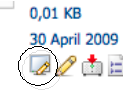
Tras varias pruebas hemos conseguido que la edición online de documentos de ofimática funciona correctamente pero con salvedades importantes, es decir, sólo funciona con el siguiente entorno y requisitos:
-Los documentos a editar online pueden ser: .doc/x, .xsl/x, .ppt/x
-La suite ofimática debe ser MS Office 2007.
-Alfresco Enterprise 3.1.
Hemos probado con Linux/Windows y OpenOffice pero no funciona ya que OpenOffice no implementa el cliente webdav y MS Office si.
Es una funcionalidad bastante atractiva para entornos del tipo M$ Windows + M$ Office como es el caso de muchas compañías y organismos públicos que, lamentablemente, usan plataformas privativas. En entornos libres esta funcionalidad no sirve para nada (no funciona). Aunque Alfresco brinda otras posibilidades para conseguir trabajar directamente en el repositorio independientemente del Sistema Operativo o navegador del usuario.
Entonces ¿de quién es la culpa? No creo que se trate de buscar culpables, pero por desgracia y aunque me pese mucho aceptarlo M$ Office lleva varias vueltas de ventaja a Open Office y tras la compra de Sun por parte de Oracle, no sé si OO.org se quedará en boxes para salir con ruedas nuevas y a tope de gasolina o se quedará en boxes para siempre. De cualquier forma como dijo el principal desarrollador de squid a un usuario “Free software only dies when the last copy of the source code is erased”.

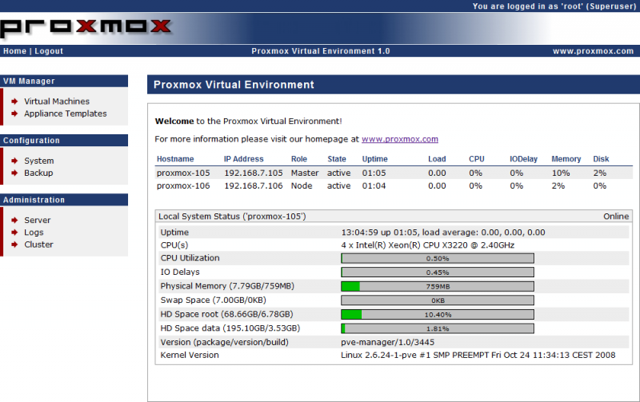
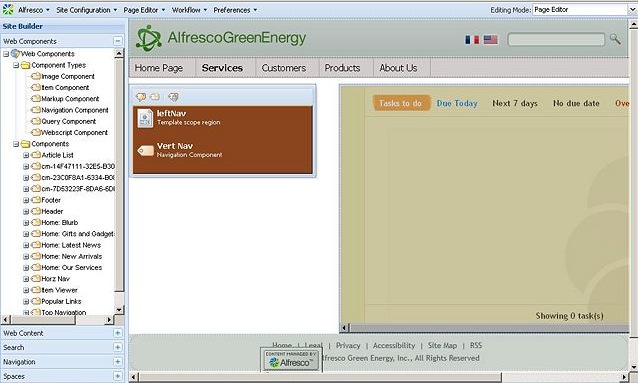
 La semana que viene estaré en La Habana (Cuba) para participar como ponente en el
La semana que viene estaré en La Habana (Cuba) para participar como ponente en el